Erstellen einer Ladung
So erstellen Sie eine Ladung über ein RF-Gerät:
-
Rufen Sie das WMS-Hauptmenü auf.
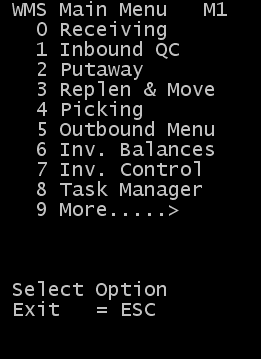
-
Wählen Sie im Hauptmenü des RF-Geräts das Menü Ausgang aus. Das Menü AusgVerwalt (OBM) wird angezeigt.
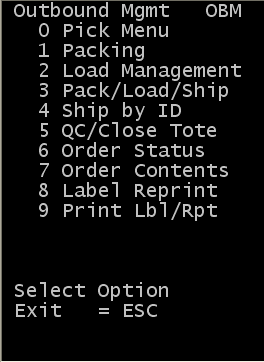
-
Wählen Sie Ladungsverwaltung aus. Das Menü Ladungsverwaltung (LDM) wird geöffnet.
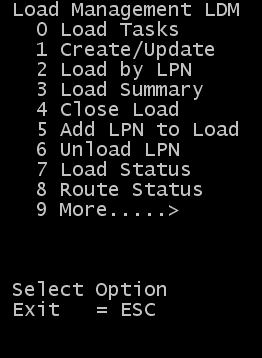
-
Wählen Sie die Option Erstellen/Aktual aus. Die Maske Ladung hinzu/aktual ML1 wird angezeigt.
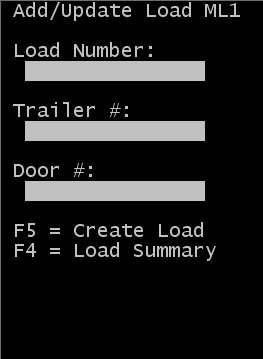
-
Drücken Sie zum Erstellen der Ladung die Taste F5. Die Maske Ladung hinzu/aktual ML2 wird angezeigt.
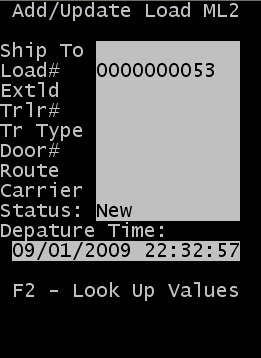
Geben Sie die folgenden Daten ein:
- Ld.Nr
- Die durch das System zugewiesene Ladungs-ID.
- Status
- Weisen Sie der Ladung den Status Neu zu.
- Abfahrtszeit
- Geben Sie Datum und Uhrzeit für die erwartete Abfahrtszeit der Ladung ein. Das Uhrzeitformat lautet: HH:MM:SS. Das aktuelle Datum und die Uhrzeit für eine neue Ladung werden durch das System generiert.
- Optionale Felder:
- Warenempfänger
- Geben Sie den Kunden für diesen Auftrag an. Geben Sie den Kundencode ein, oder drücken Sie F2, um diesen Code aus einer Kundenliste auszuwählen.
- ExtLd
- Geben Sie die externe oder alternative Ladungs-ID an. Diese ID wird in der Regel durch das System generiert, wenn die Ladung mit einem Versandauftrag auf einem anderen System verknüpft ist.
- Anh.
- Geben Sie die Anhängernummer an. Geben Sie hier einen Wert ein, um den Ladeprozess zu starten.
- Anh.Art
- Geben Sie die Anhängerart für die Ladung ein. Geben Sie eine gültige Art ein, oder drücken Sie F2, um die Anhängerart aus einer Liste mit verfügbaren Anhängerarten auszuwählen.
- Tor
- Geben Sie die Nummer des Tores an, an dem der Anhänger beladen wird.
- Route
- Geben Sie die der Ladung zugewiesene Route an (falls vorhanden).
- Spediteur
- Geben Sie den Spediteur für diese Ladung an. Geben Sie den Spediteurcode ein, oder drücken Sie F2, um diesen Code aus einer Spediteurliste auszuwählen.